萬盛學電腦網 >> 圖文處理 >> Photoshop教程 >> ps圖片處理 >> Photoshop繪制絢麗的球體標識設計
Photoshop繪制絢麗的球體標識設計
在這個Photoshop教程中,我們將嘗試使用圖層樣式,創造一個涼爽發光的球體效果。
先看看效果圖

1.新建文件大小540×400 72dpi,#1a1a1c到#040404的徑向漸變背景。
新建一個圖層,創建一個大小390×390大小的圓形填充#2f343a。對齊使用居中對齊。
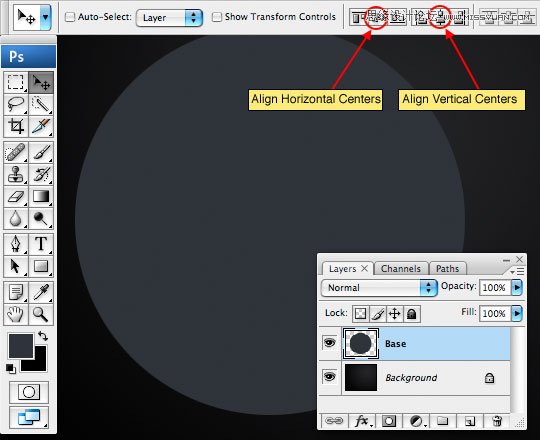
2.創建圖層樣式具體參數請看下圖。
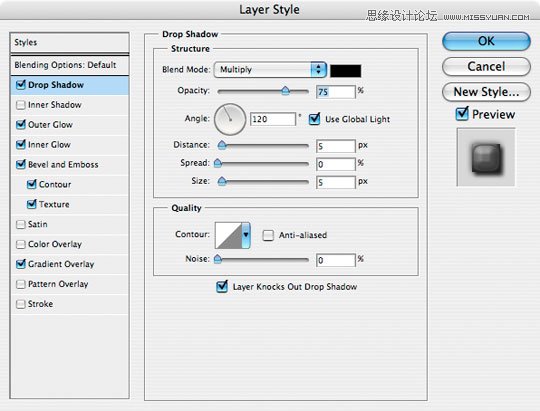

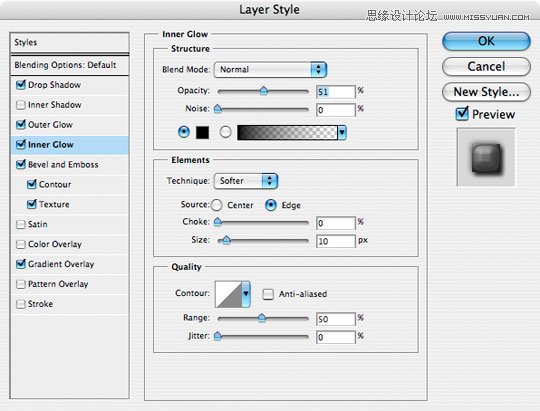
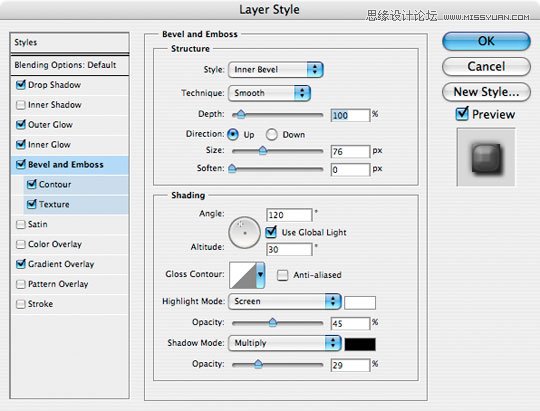
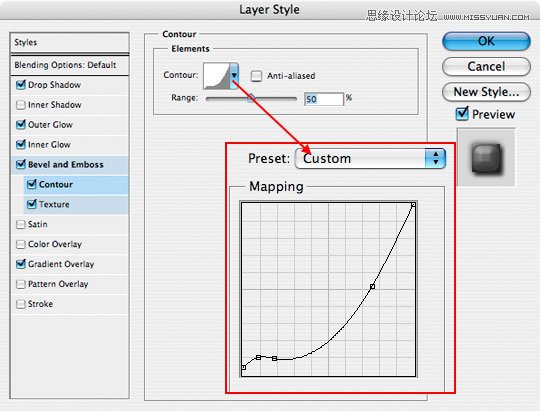
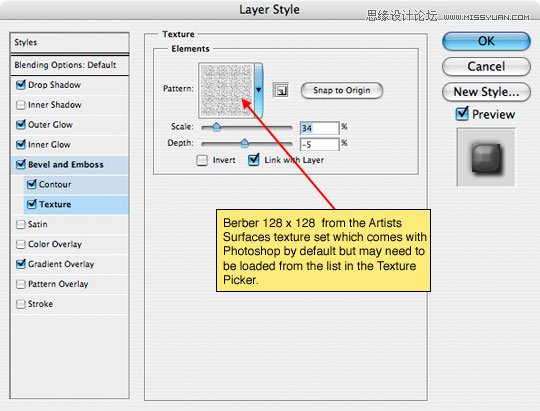
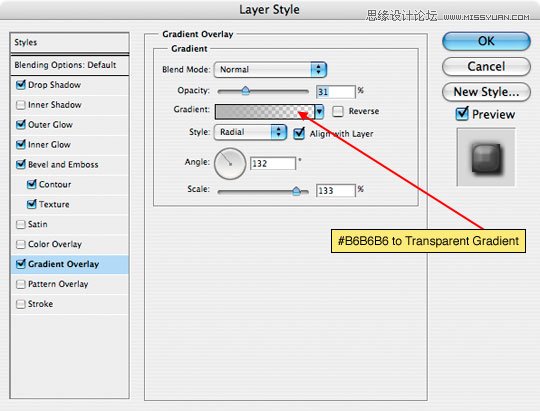
3.如果你按照上邊的做了,應該如下圖所示。

4.創建一個新的圖層,在該層中創建332×332的圓,填充你想要的任何顏色(設置填充為0%,這樣顏色就不重要了),然後選擇>修改>收縮,10個象素,Delete刪除,取消選區。然後是用對齊工具對齊中心點 。

5.對該層創建如下圖層樣式。
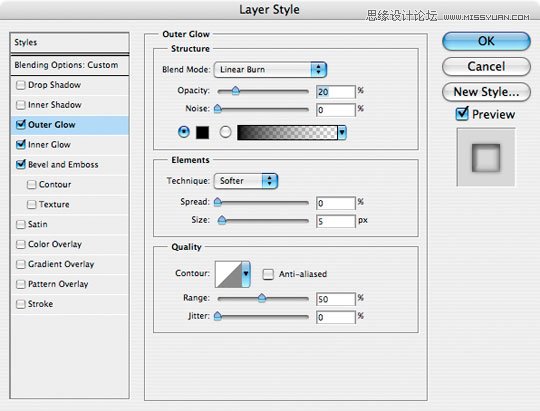
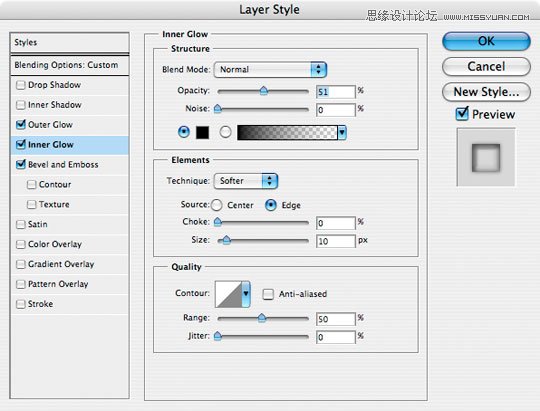
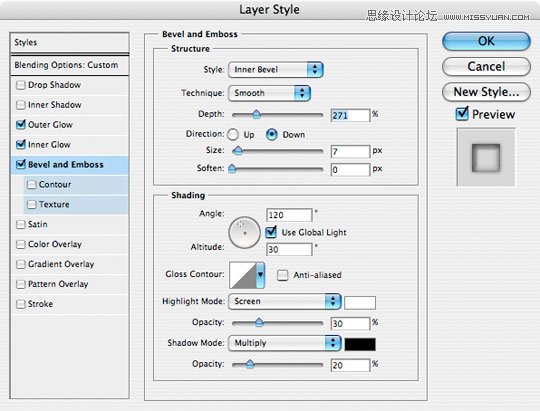
6.創建一個400×14的圓角矩形,填充#808080。

7.創建一個408×25的橢圓選區,橢圓下方頂點,對齊中心點,Delete刪除圓角矩形上半部分。

8.重復上一步,以橢圓上方頂點對齊中心點,Delete刪除圓角矩形下半部分。

9.ctrl+J復制圖層,然後ctrl+T旋轉圖層30度,重復3次。

10.選擇4個圖層合並,創建如下圖層樣式。
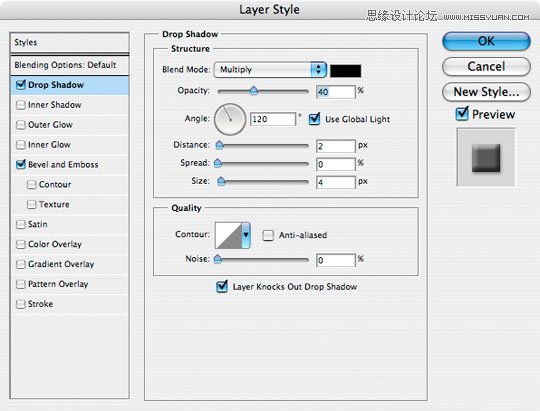
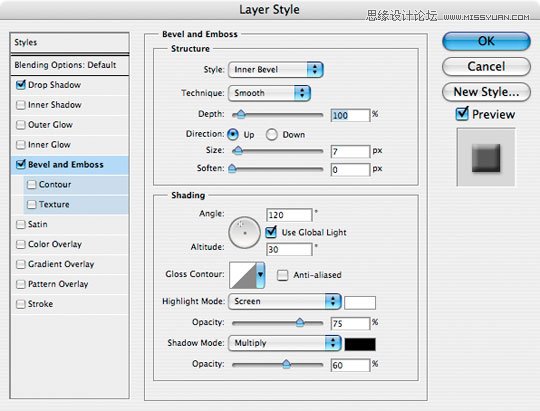
11.調整不透明度80%。
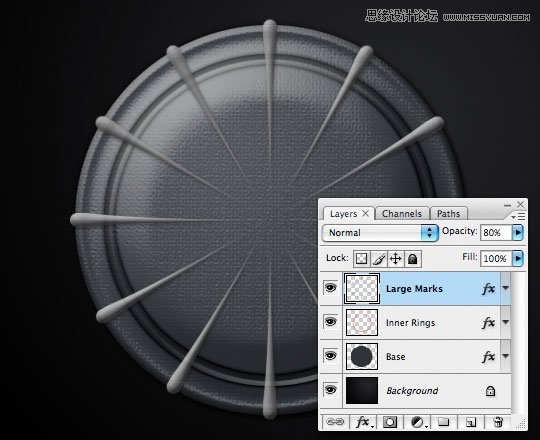
12.創建3像素高的矩形選區,調整角度為7.5度或-7.5度,使用前邊的方法撲滿一周。
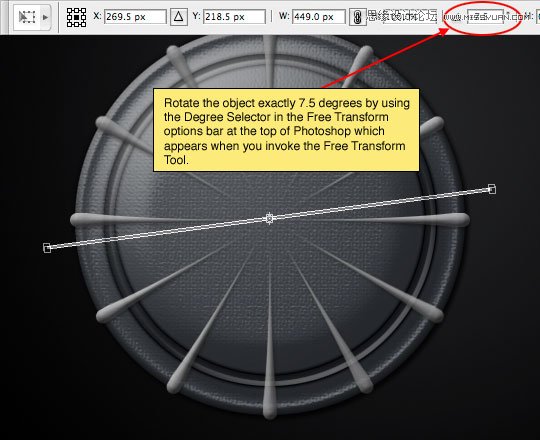
13.創建剪貼蒙板(Alt+Ctrl+G)。
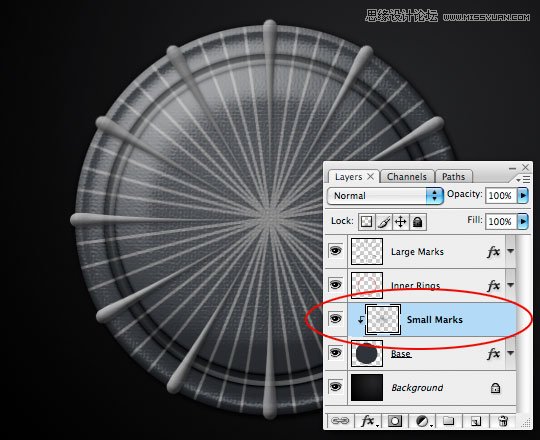
14.調整該圖層的填充不透明度為0,添加圖層樣式。
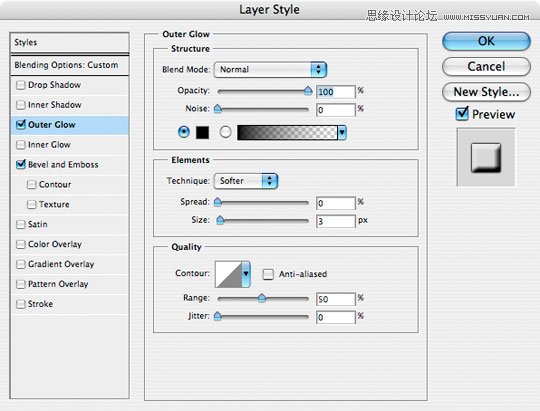
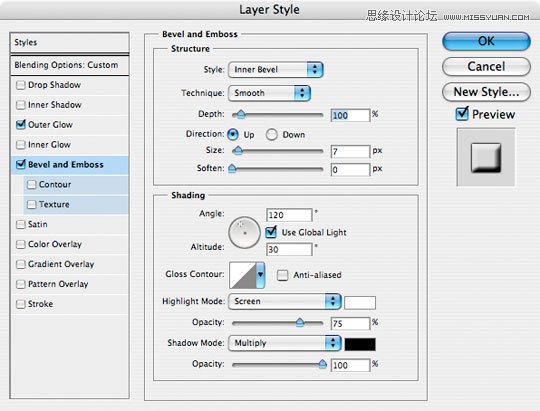
15.創建一個285×285大小的圓,填充#fB9F0E,對齊中心點。
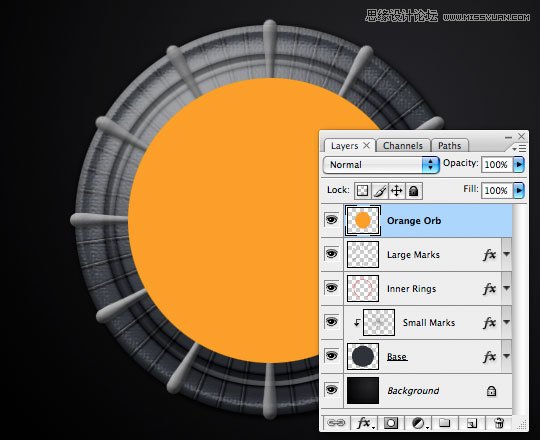
16.對黃色圓形使用如下圖層樣式。
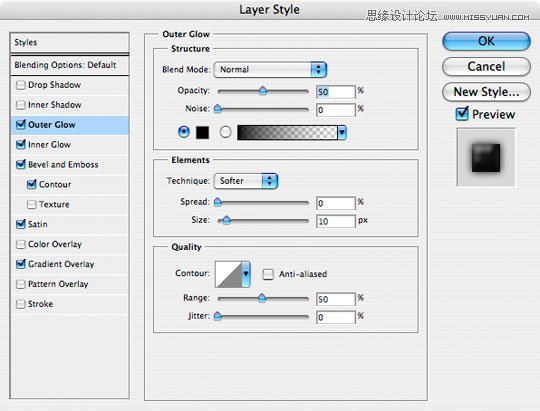
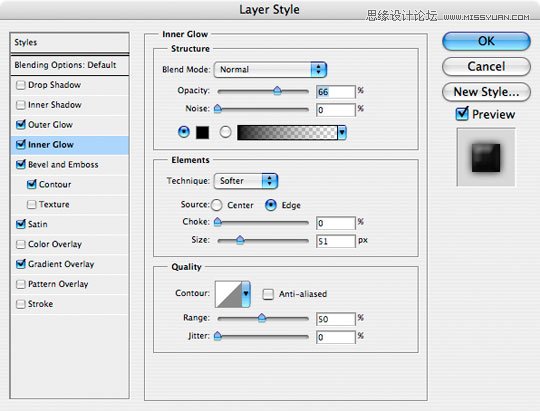
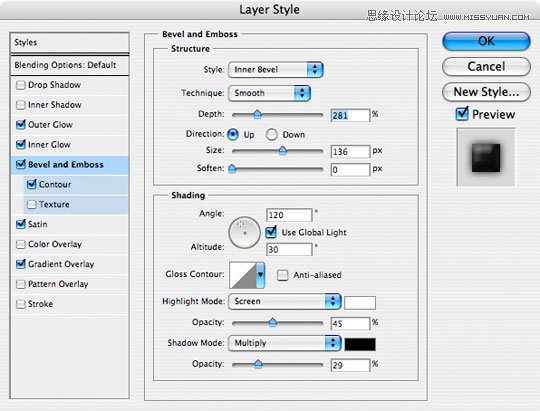
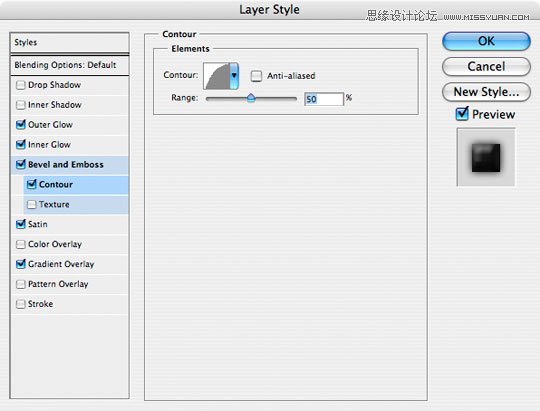
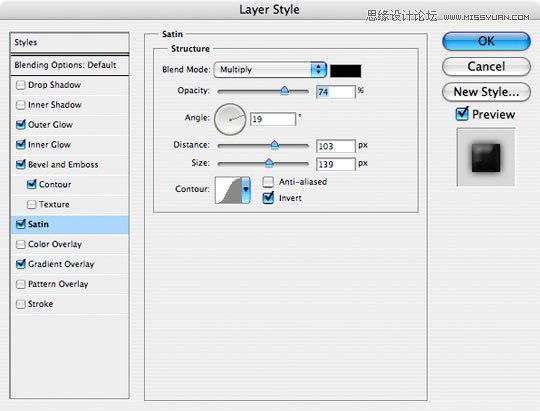
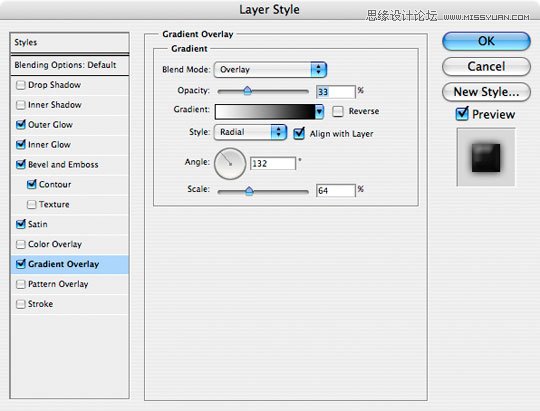
17.如果你完全正確,你的球應該是這個樣子。
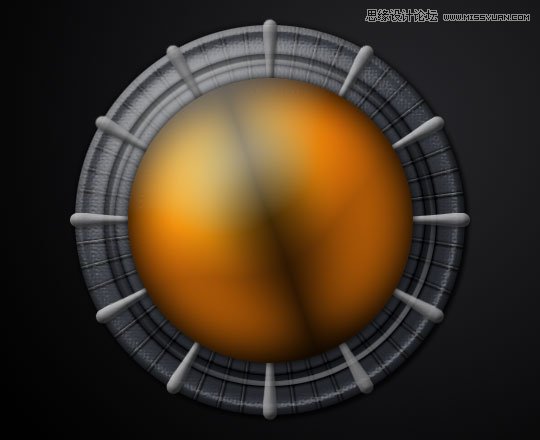
18.使用一些畫筆工具,這裡我增加了兩個層,修改一層的不透明度為50%二層為55%,然後使用創建剪貼蒙板(Alt+Ctrl+G),這樣看起來使我們的球產生了一些變化。
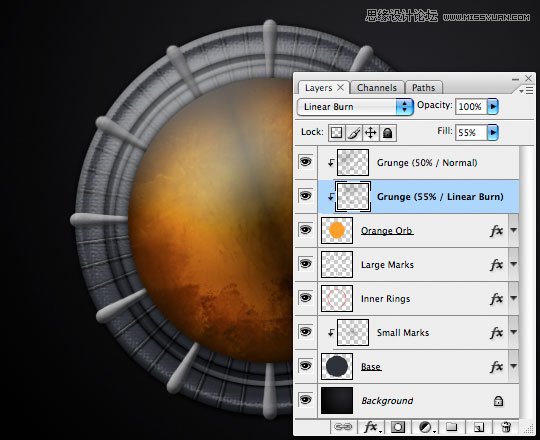
- 上一頁:Photoshop制作質感的Itunes10圖標
- 下一頁:PS用影子講故事



